怎么设置手机不自动黑屏 怎样设置手机屏幕常亮
在现代社会中手机已经成为人们生活中不可或缺的一部分,而对于许多手机用户来说,手机自动黑屏成为了一个令人困扰的问题。当我们在阅读长文、观看影片或需要保持屏幕常亮的情况下,手机自动黑屏无疑会打断我们的体验。怎样设置手机不自动黑屏呢?通过一些简单的设置,我们可以轻松解决这个问题,让手机屏幕常亮,保持良好的使用体验。接下来我们将介绍几种常见的设置方法,帮助您解决手机自动黑屏的困扰。
怎样设置手机屏幕常亮
步骤如下:
1.点击手机设置,在设置页面点击显示
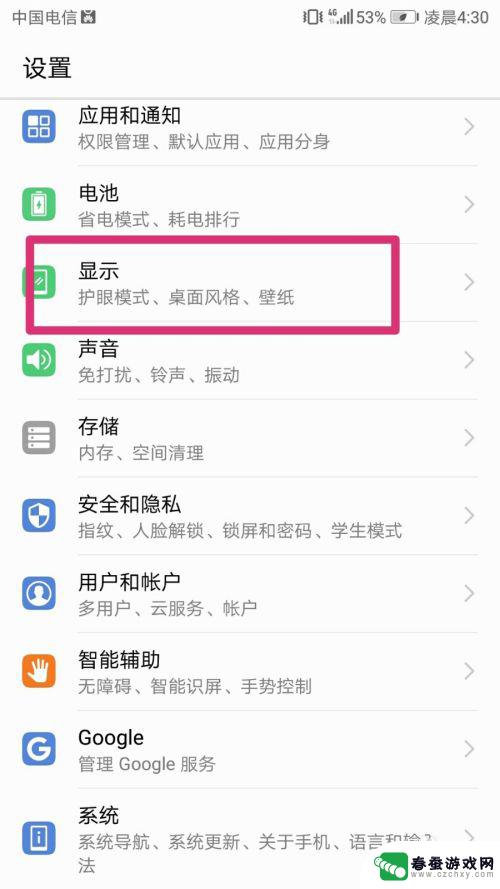
2.在显示页面,找到休眠设置。有时候我们发现休眠设置是不能操作的,什么原因呢?是由于手机处于省电模式。
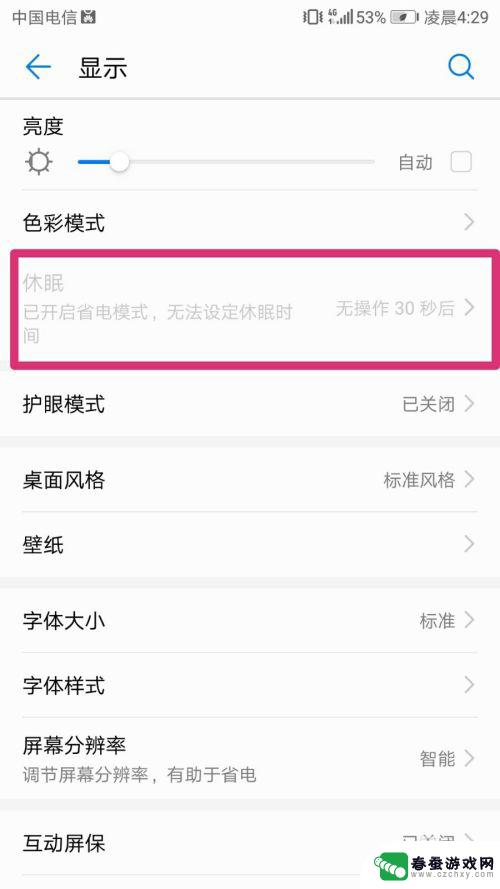
3.怎样设置才能操作休眠设置呢?
第一步,返回手机设置页面,点击电池。
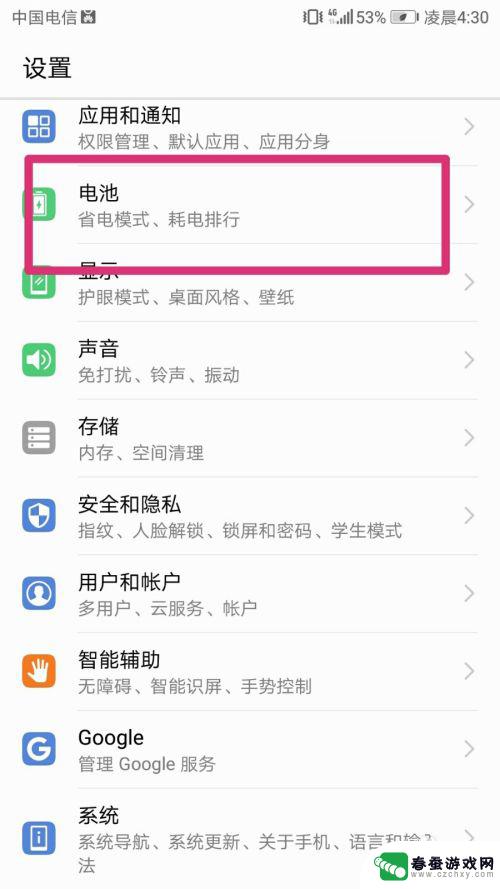
4.第二步,在电池页面将省电模式右边的按钮向左滑动,关掉省电模式。
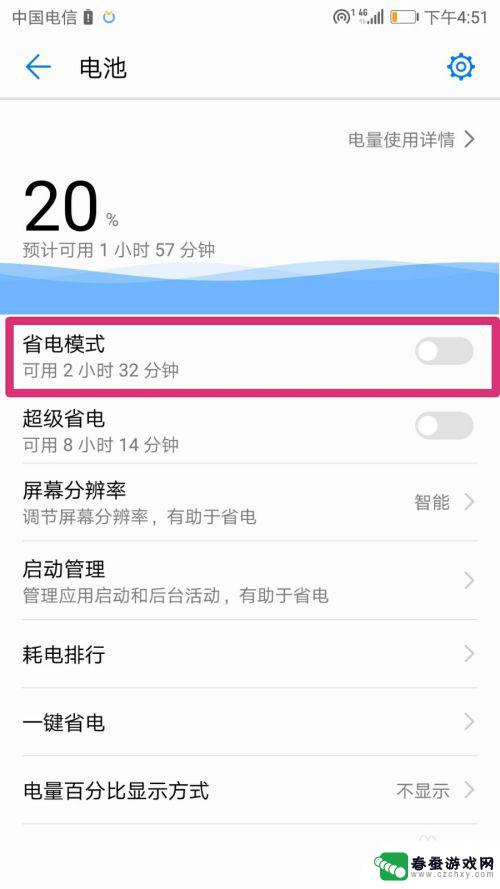
5.第三步,返回设置页面,重新点击显示,在打开页面点击休眠。
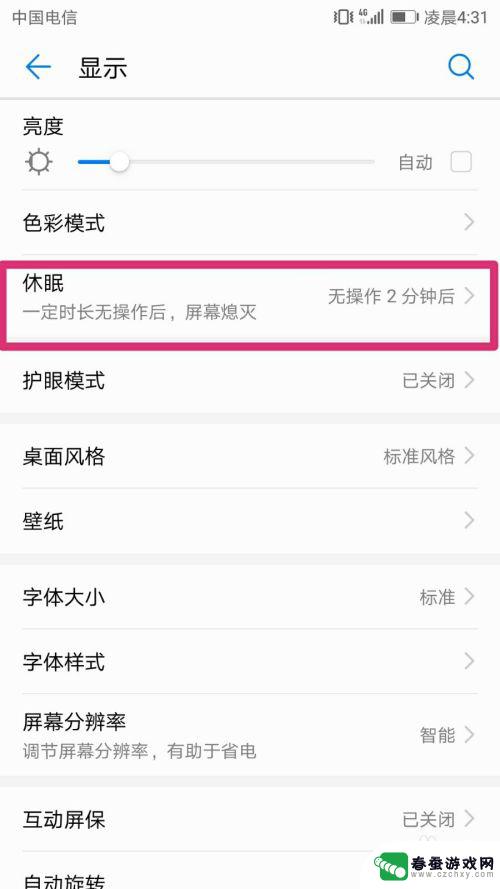
6.在弹出页面可以选择不操作休眠的时间,可以选择15秒。30秒,1分钟,2分钟,5分钟,10分钟,永不。根据需要来选择,例如选择十分钟。就是指如果手机没有任何操作,十分钟后会黑屏。
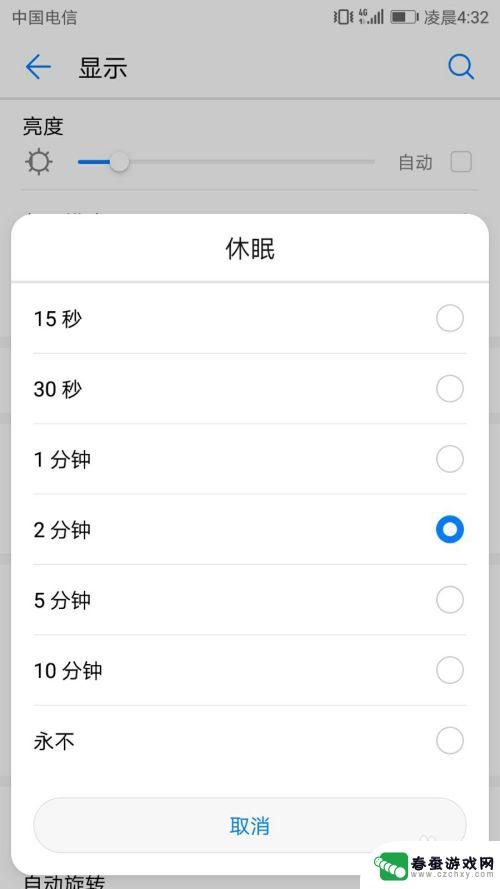
7.当然延长休眠时间会比较费电,当你使用完手机后可以重新打开省电模式。
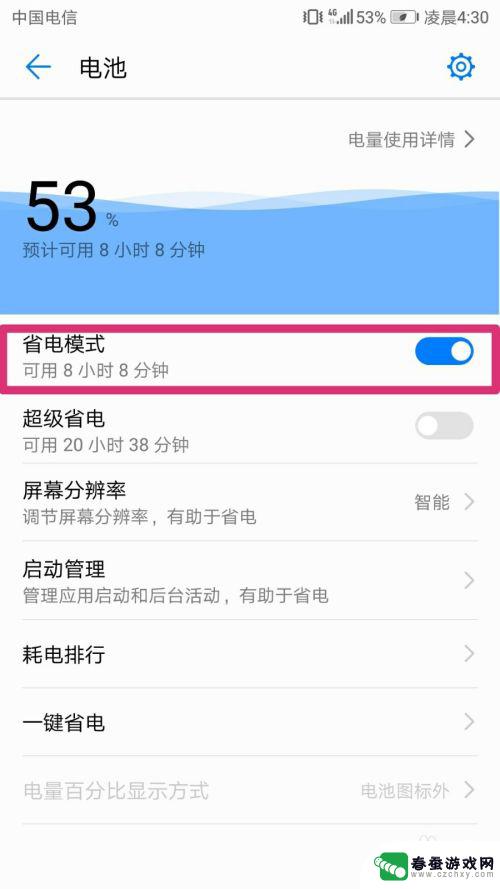
以上是如何设置手机不自动黑屏的全部内容,如果你遇到了相同的问题,可以参考本文中介绍的步骤来修复,希望对大家有所帮助。
相关教程
-
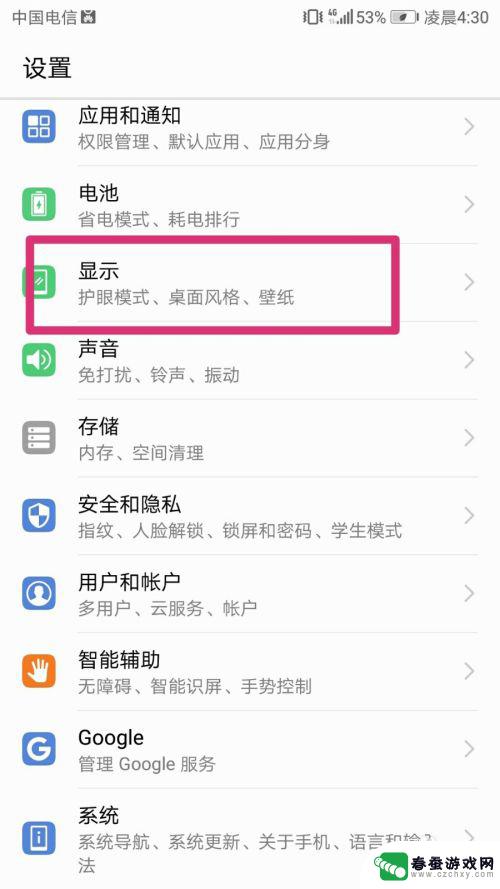 手机屏幕自动黑屏怎么关闭 手机怎样不让屏幕黑屏
手机屏幕自动黑屏怎么关闭 手机怎样不让屏幕黑屏手机屏幕自动黑屏是手机节能的一种方式,但有时候我们可能并不希望手机屏幕自动黑屏,特别是在使用手机时,要关闭手机屏幕自动黑屏功能,可以在手机设置中找到屏幕休眠时间选项,将其调整为...
2024-10-20 10:37
-
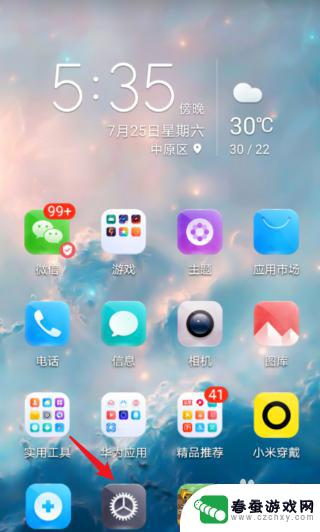 手机黑屏怎么设置彩屏显示 怎样解决手机屏幕显示黑白色问题
手机黑屏怎么设置彩屏显示 怎样解决手机屏幕显示黑白色问题手机黑屏怎么设置彩屏显示?怎样解决手机屏幕显示黑白色问题?这是许多手机用户经常遇到的困扰,随着科技的不断进步,手机已成为我们生活中不可或缺的工具,而手机屏幕显示问题也成为了我们...
2023-12-20 15:42
-
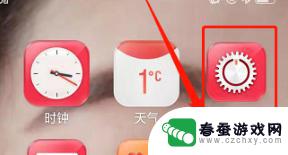 手机万能锁怎么设置时间 怎样延长手机屏幕自动黑屏时间
手机万能锁怎么设置时间 怎样延长手机屏幕自动黑屏时间随着智能手机的普及,人们对手机锁屏时间的设置和自动黑屏时间的延长也变得越来越重要,手机万能锁作为一种常见的手机锁屏应用,为用户提供了便捷的屏幕保护功能。如何设置手机万能锁的时间...
2024-01-30 12:27
-
 手机怎么变黑屏模式 如何设置手机屏幕底色为黑色
手机怎么变黑屏模式 如何设置手机屏幕底色为黑色手机黑屏模式是一种省电模式,能够有效延长手机的续航时间,在黑屏模式下,手机屏幕显示为黑色,减少了屏幕亮度和显示内容,从而减少了手机的耗电量。设置手机屏幕底色为黑色可以通过在手机...
2024-03-31 10:16
-
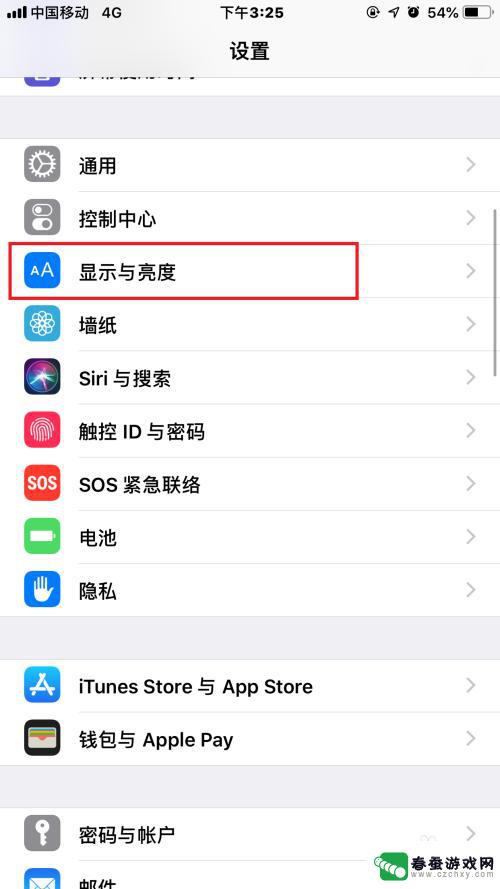 苹果手机屏锁时钟怎么设置 iPhone苹果手机屏幕时间设置方法
苹果手机屏锁时钟怎么设置 iPhone苹果手机屏幕时间设置方法苹果手机屏锁时钟怎么设置?iPhone苹果手机屏幕时间设置方法非常简单,只需进入手机设置界面,选择屏幕与亮度选项,然后点击自动锁定按钮,在弹出的选项中选择合适的时间间隔即可,通...
2024-03-19 11:18
-
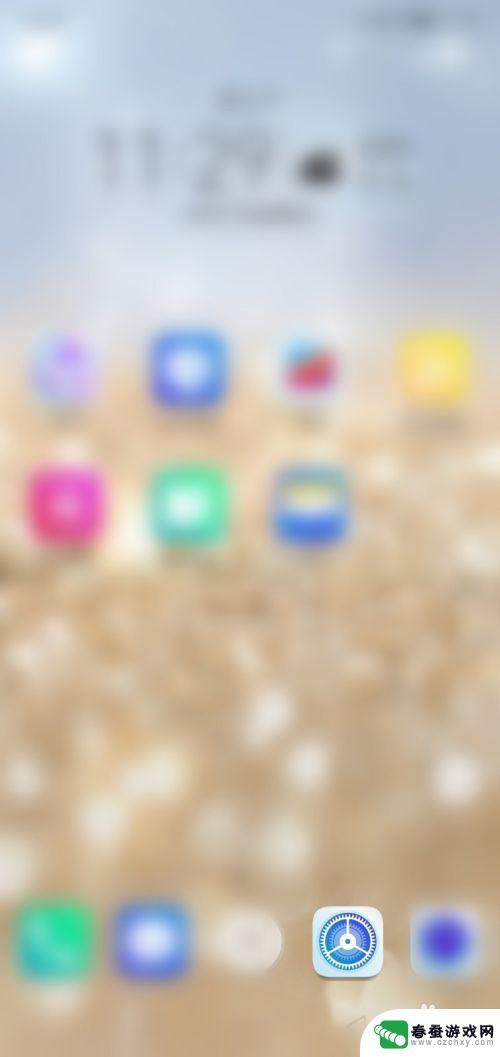 真我手机怎么设置成黑色 如何让手机屏幕变黑
真我手机怎么设置成黑色 如何让手机屏幕变黑手机屏幕黑色主题一直备受用户喜爱,给人一种低调、高级的感觉,如果你也想让手机屏幕变成黑色,其实操作起来并不复杂。只需在设置中找到主题选项,选择黑色主题即可。还可以通过调节屏幕亮...
2024-11-13 17:21
-
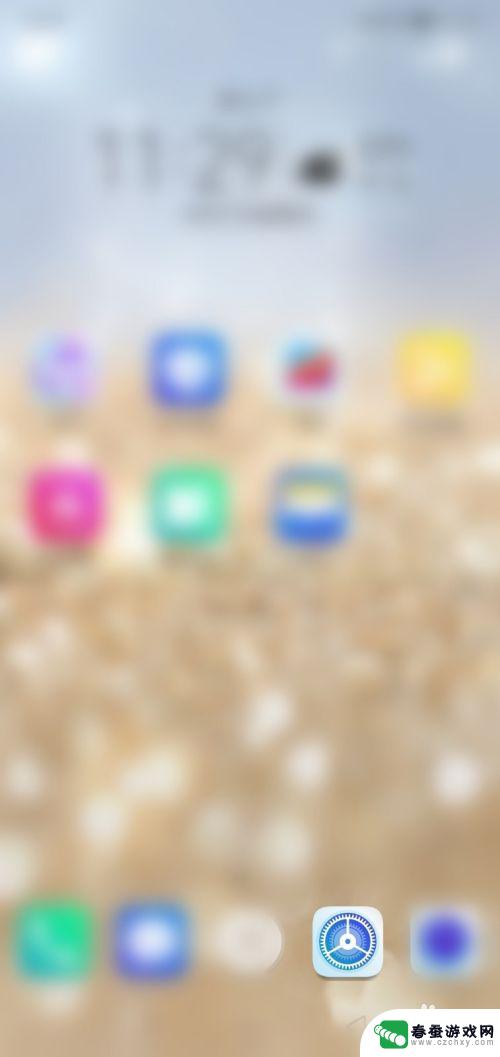 手机后面黑屏壁纸怎么设置 手机屏幕底色怎么设置成黑色
手机后面黑屏壁纸怎么设置 手机屏幕底色怎么设置成黑色如何设置手机后面的黑屏壁纸?如何将手机屏幕底色设置为黑色?这些问题是许多手机用户经常遇到的困扰,随着手机功能的不断升级,个性化设置也成为了用户关注的焦点之一。而在众多的个性化设...
2023-12-09 10:41
-
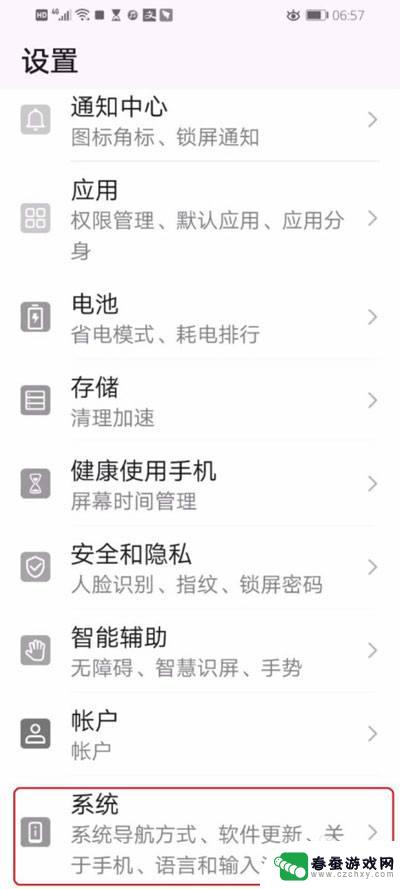 手机变成黑屏怎么调回彩色 手机屏幕变成黑白怎么调回彩色
手机变成黑屏怎么调回彩色 手机屏幕变成黑白怎么调回彩色手机屏幕突然变成黑屏或黑白是我们在日常使用手机中不可避免的问题,但很多人却不知道如何将手机屏幕调回彩色,当手机屏幕变成黑屏时,可能是因为屏幕亮度设置过低或者出现了系统故障;而手...
2024-03-02 08:19
-
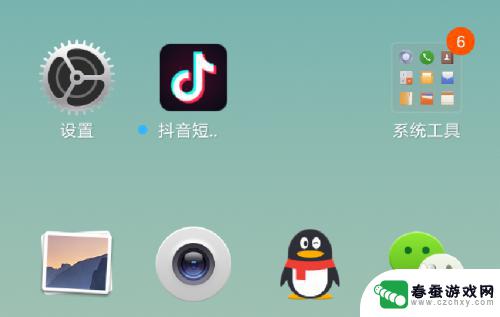 小米手机如何用不息屏设置 如何让小米手机屏幕始终保持亮屏状态
小米手机如何用不息屏设置 如何让小米手机屏幕始终保持亮屏状态小米手机作为一款备受欢迎的智能手机品牌,其独特的不息屏设置让用户能够轻松地控制屏幕的亮度和状态,不息屏是指手机屏幕在一定时间内保持亮屏状态,而不会自动熄灭。这个功能在日常使用中...
2024-04-07 15:29
-
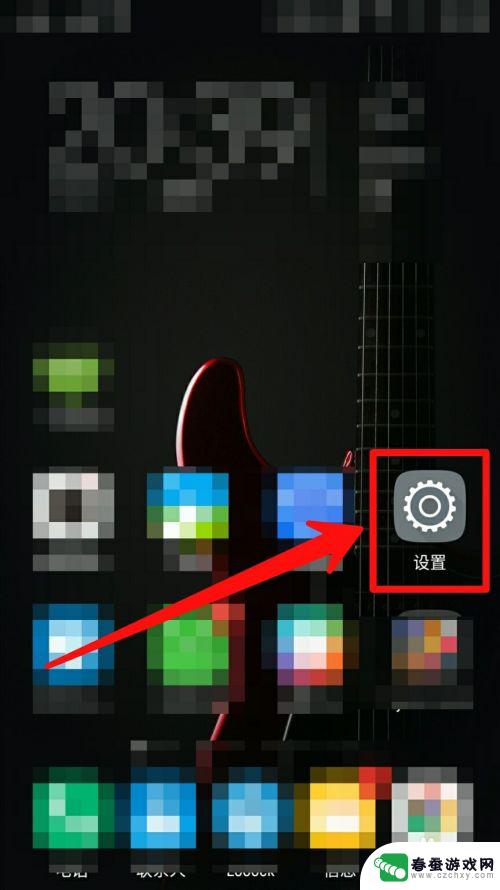 海信屏幕设置手机亮度怎么设置 手机怎么调节屏幕亮度
海信屏幕设置手机亮度怎么设置 手机怎么调节屏幕亮度手机屏幕亮度的设置对于我们的日常使用非常重要,海信手机作为一款优质的智能手机,其屏幕亮度调节功能也非常便捷。用户可以通过简单的操作,调整屏幕亮度,以适应不同的环境光线。通过合理...
2024-06-18 15:31
热门教程
MORE+热门软件
MORE+-
 大便探测器最新版
大便探测器最新版
89.91M
-
 上海仁济医院手机端
上海仁济医院手机端
56.63M
-
 夏虫漫画最新版本
夏虫漫画最新版本
40.86M
-
 2024我的极光预报官方正版
2024我的极光预报官方正版
7.87M
-
 盛世法律安卓
盛世法律安卓
27.30MB
-
 有道口语大师2024安卓版
有道口语大师2024安卓版
49.21M
-
 mutefun无声乐趣最新版本
mutefun无声乐趣最新版本
21.36MB
-
 i工业园区手机版app
i工业园区手机版app
35.13M
-
 猪妖快手赞赞宝最新版
猪妖快手赞赞宝最新版
69.43M
-
 萌趣计算器app最新版
萌趣计算器app最新版
54MB